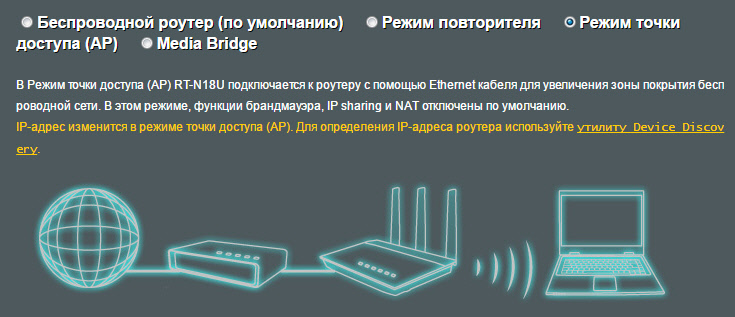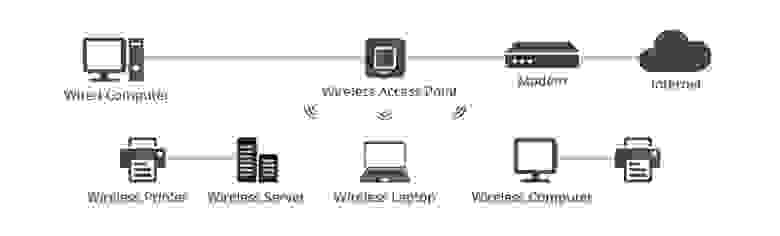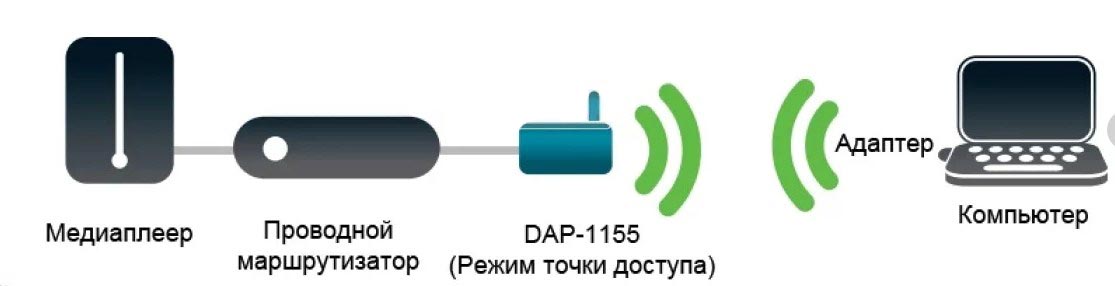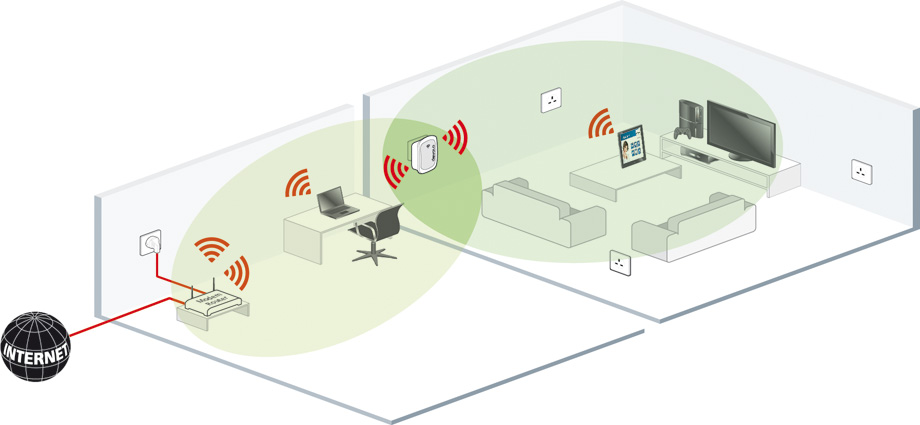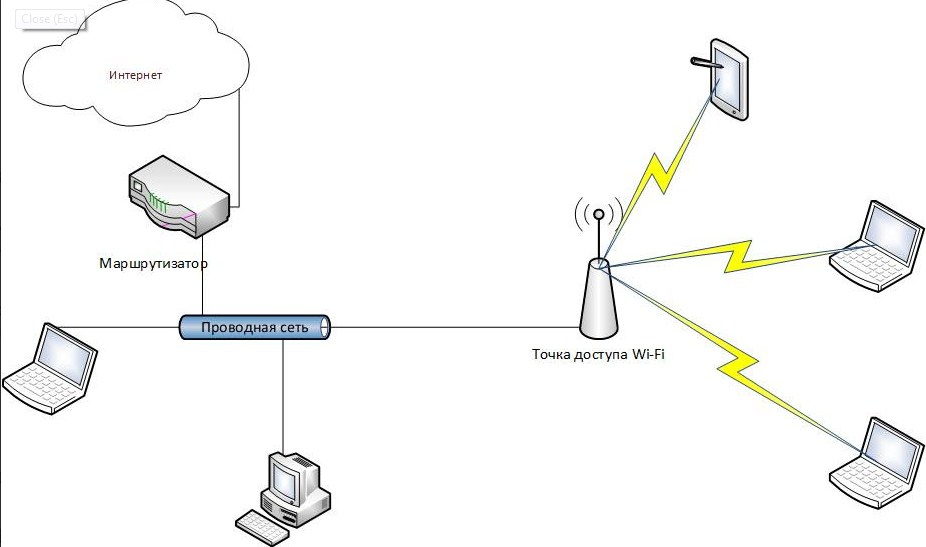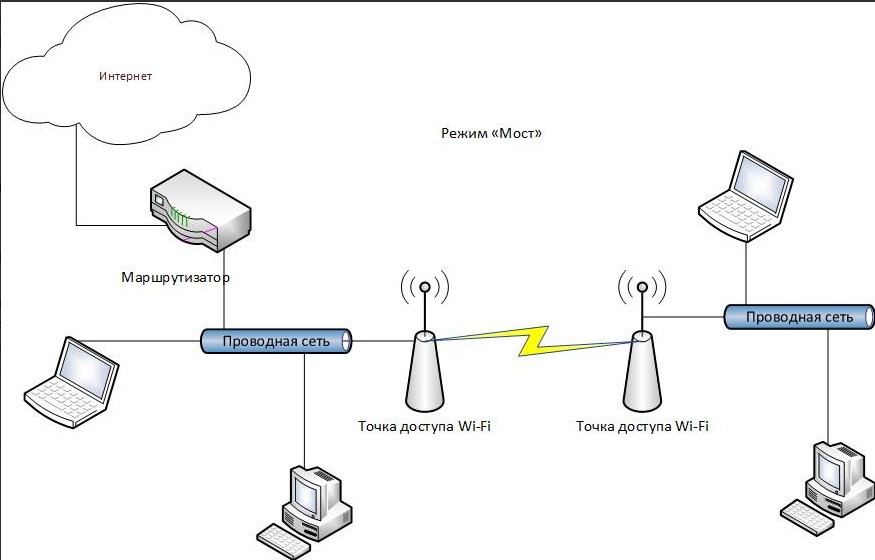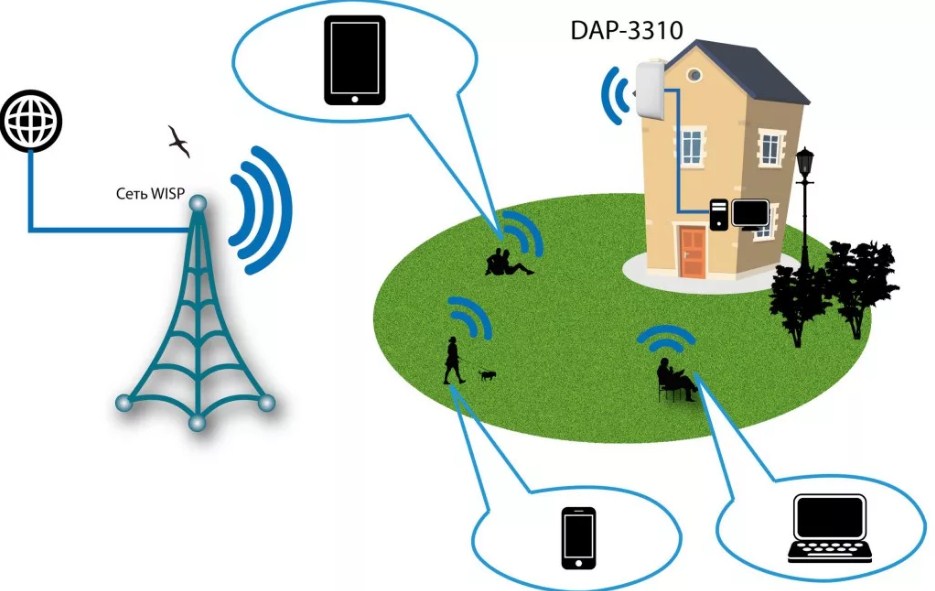Честно говоря, мне сегодня что-то лень писать какую-то очередную инструкцию, поэтому, решил рассказать о точках доступа. Что такое точка доступа, для чего они нужны, чем отличаются от роутеров, и как из роутера сделать точку доступа. Каких-то конкретных, пошаговых инструкций в этой статье вы не найдете. Позже, в отдельной статье напишу о том, как использовать Wi-Fi роутер в режиме AP (Access Point).
Думаю, сначала нужно выяснить что такое роутер (он же маршрутизатор). Это сетевое устройство, которое позволяет организовать подключение множества устройств к интернету. Роутер раздает IP-адреса для устройств, распределяет интернет между подключенными устройствами, объединяет их в локальную сеть, подключается к интернет-провайдеру, и управляет всем этим. Более подробно по этой теме я писал в статье: что такое роутер.
Беспроводная точка доступа: что это, и для чего нужна?
В первую очередь, точка доступа, это отдельное устройство. Роутер и точка доступа, это не одно и то же. Да, во многом они похожи. Можно сказать, что точка доступа, это урезанная, более простая версия маршрутизатора. Дело в том, что беспроводная точка доступа предназначена для подключения устройств к уже созданной сети. Ее задача просто организовать подключение к интернету по Wi-Fi. Так же, она может работать в разных режимах: беспроводной клиент, мост, ретранслятор, точка доступа. Все зависит от конкретной модели.
Точка доступа не раздает IP, не подключается к провайдеру, не имеет встроенного брандмауэра и т. д. Она просто получает интернет от роутера, или модема, и раздает его по Wi-Fi. Некоторые беспроводные точки доступа, которые есть в продаже, могут раздавать IP, организовывать отдельную сеть, и даже подключаться к интернет провайдеру. Но, только по протоколу Static IP, или DHCP. Скорее всего, без роутера, или модема все ровно не обойтись. И еще один важный момент, точка доступа имеет только один сетевой разъем. Так что, по кабелю она интернет не раздает.
Например, если вам нужно раздать интернет по Wi-Fi от ADSL модема, или расширить уже существующую Wi-Fi сеть, то в этом случае точка доступа отлично подойдет. Для этого они и созданы. Как я уже писал выше, множество моделей могут работать в режиме клиента, или в режиме репитера. Многие современные маршрутизаторы так же умеют работать во всех этих режимах.
В режиме точки доступа, мы подключаем ее к роутеру, или модему по сетевому кабелю, и получаем доступ к интернету по Wi-Fi сети. Если вы хотите соединить беспроводную точку доступа «по воздуху», то можно настроить режим моста (WDS), или в режиме репитера. Нужно уже смотреть, что лучше всего подходит конкретно в вашем случае.
Роутер и точка доступа
Сам по себе маршрутизатор, так же выступает в роли точки доступа, он позволяет подключаться к Wi-Fi сети. К тому же, практически каждый роутер может работать в режиме AP. У некоторых производителей, например у ASUS, ZyXEL, этоn режим просто включается в настройках роутера. Позже, я обязательно напишу подробную инструкцию по настройке этого режима работы на маршрутизаторах разных производителей.
В режиме точки доступа, на роутере обязательно отключается раздача IP адресов (DHСP), брандмауэр, и преобразование IP адресов (NAT). Просто отключается несколько возможностей маршрутизатора, и он превращается в Access Point.
На некоторых роутерах, нет как такового режима работы AP. Там нужно просто вручную отключить DHСP-сервер, и выполнить еще несколько настроек.
Выводы
Если вы не знаете, какое устройство вам нужно, маршрутизатор, или точка доступа, то лучше спросить у знающих людей, или же купить обычный маршрутизатор. Точку доступа покупайте только в том случае, когда вы точно знаете, что она вам подходит.
Практически любой роутер может работать в режиме Access Point. А сама точка доступа не может выполнять роль маршрутизатора. Она лишена многих возможностей, которые есть в обычном роутере.
Кстати, обычный ноутбук, или компьютер с Wi-Fi адаптером так же можно превратить в беспроводную точку доступа. Я уже писал, как запустить точку доступа в Windows 10. А если у вас Windows 7, то смотрите эту статью.
Вот собственно и все. Если у вас остались какие-то вопросы, то можете оставлять их в комментариях. Всего хорошего!
Точка доступа Wi-Fi – это устройство, позволяющее организовать беспроводную сеть, в которой устройства могут обмениваться данными посредством Wi-Fi-технологии. Она является своеобразной мостик между проводной сетью Интернет и беспроводными устройствами, такими как ноутбуки, смартфоны и планшеты.
Одной из основных характеристик точки доступа является ее пропускная способность. Чем выше пропускная способность, тем больше данных может передаваться в сети за определенный промежуток времени. Это особенно важно для пользователей, которые используют интернет для работы, онлайн игр или потоковой передачи видео высокого качества.
Принцип работы точки доступа Wi-Fi состоит в следующем: она принимает сигналы из проводной сети Интернет и преобразует их в радиосигналы, которые могут быть переданы беспроводным устройствам. Благодаря низкому уровню шумов в диапазоне 2,4 ГГц, Wi-Fi-сигналы могут достигать дальности до нескольких сотен метров в открытом пространстве.Однако, стены, металлические конструкции и другие помехи могут снизить дальность и качество соединения.
Содержание
- Основные характеристики точки доступа wifi
- Скорость передачи данных
- Дальность действия
- Поддержка стандартов
- Принцип работы точки доступа wifi
- Получение интернет-сигнала
- Обработка и передача данных
- Создание wifi-сети
- Вопрос-ответ:
- Что такое точка доступа WiFi?
- Какие основные характеристики имеет точка доступа WiFi?
- Как работает точка доступа WiFi?
- Какую дальность действия имеет точка доступа WiFi?
- Как обеспечивается безопасность в точке доступа WiFi?
- Видео:
- ТОЧКА ДОСТУПА TP-LINK EAP 245 // НАДЕЖНЫЙ И ДАЛЬНИЙ СИГНАЛ WIFI // Secur.ua
Основные характеристики точки доступа wifi
Основные характеристики точки доступа wifi включают:
- Стандарт Wi-Fi: точка доступа поддерживает определенный стандарт Wi-Fi, такой как 802.11n или 802.11ac. Стандарт определяет максимальную скорость передачи данных и дальность сигнала.
- Скорость передачи данных: это максимальная скорость, с которой точка доступа может передавать данные по беспроводному каналу. Она измеряется в мегабитах в секунду (Mbps) и определяется стандартом Wi-Fi.
- Частотный диапазон: точка доступа может работать на 2,4 ГГц или 5 ГГц частоте. Частота влияет на скорость передачи данных и проникновение сигнала через стены и препятствия.
- Антенны: точка доступа может иметь одну или несколько антенн для усиления и направления сигнала. Чем больше антенн, тем дальше и сильнее может распространяться сигнал.
- Защита данных: точка доступа может поддерживать различные методы шифрования данных, такие как WEP, WPA и WPA2, для обеспечения безопасности передаваемых данных.
- Интерфейсы: точка доступа обычно имеет различные порты, такие как Ethernet для подключения к проводной сети, а также порт USB для подключения дополнительного оборудования, например, для расширения покрытия сети.
Ознакомившись с основными характеристиками точки доступа wifi, вы сможете выбрать подходящую для своих нужд модель и настроить надежное и быстрое беспроводное подключение.
Скорость передачи данных
Скорость передачи данных измеряется в мегабитах в секунду (Мбит/с) или килобитах в секунду (Кбит/с). Чем выше значение скорости, тем быстрее устройства могут загружать и отображать содержимое, такое как веб-страницы, фотографии или видео.
Однако следует учитывать, что скорость передачи данных может варьироваться в зависимости от различных факторов, таких как расстояние между устройствами, наличие препятствий (стен, мебели и т.д.) и количество подключенных устройств.
Принцип работы Wi-Fi заключается в передаче данных по радиоволнам. Точка доступа Wi-Fi, также известная как роутер, создает беспроводную сеть, к которой могут подключаться различные устройства, такие как смартфоны, планшеты или ноутбуки.
Wi-Fi использует различные стандарты, такие как 802.11n, 802.11ac или 802.11ax, которые определяют максимальную скорость передачи данных. Например, стандарт 802.11n обеспечивает скорость до 300 Мбит/с, а стандарт 802.11ac – до 1 Гбит/с.
Также важно отметить, что скорость передачи данных может быть разделена между подключенными устройствами. Если, например, несколько устройств одновременно загружают большие файлы или стримят видео, скорость передачи данных может снизиться для каждого устройства.
| Стандарт Wi-Fi | Максимальная скорость передачи данных |
|---|---|
| 802.11n | до 300 Мбит/с |
| 802.11ac | до 1 Гбит/с |
| 802.11ax | до 10 Гбит/с |
Дальность действия
Чтобы обеспечить оптимальную дальность действия, точка доступа должна быть установлена в месте, где нет помех от стен, мебели или других электронных устройств. Расстояние, на котором устройства способны подключаться к точке доступа, зависит от используемого стандарта Wi-Fi. Обычно, для устройств, поддерживающих стандарт 802.11n или более новые версии, дальность действия Wi-Fi составляет порядка 50-100 метров в помещении и до 300 метров на открытом пространстве.
Однако, следует отметить, что фактическая дальность действия может быть существенно меньше, особенно в помещениях, где есть множество помех и препятствий на пути сигнала. Металлические стены, бетонные перегородки и другие подобные препятствия могут сократить дальность действия Wi-Fi в несколько раз. Кроме того, использование множества устройств, подключенных к одной точке доступа Wi-Fi сразу, также может ограничить дальность действия и ухудшить качество сигнала.
При выборе точки доступа Wi-Fi следует учитывать требования по дальности действия и устанавливать ее в наиболее оптимальном месте, чтобы обеспечить наилучшее покрытие и сигнал для всех устройств в сети.
| Стандарт Wi-Fi | Дальность действия (в помещении) | Дальность действия (на открытом пространстве) |
|---|---|---|
| 802.11b | 30-50 метров | 100-140 метров |
| 802.11g | 30-50 метров | 100-140 метров |
| 802.11n | 50-100 метров | до 300 метров |
| 802.11ac | 50-100 метров | до 300 метров |
Поддержка стандартов
Точка доступа Wi-Fi имеет важную роль в обеспечении беспроводной связи между устройствами. Однако, для обеспечения совместимости и надежной работы с различными устройствами, такими как смартфоны, ноутбуки, планшеты и другие, важно, чтобы точка доступа поддерживала определенные стандарты.
Стандарт Wi-Fi
Одним из основных стандартов беспроводной связи является стандарт Wi-Fi, который определяет спецификацию обмена данными между устройствами по радиоканалу. Существует несколько поколений стандарта Wi-Fi, каждое из которых обладает своими особенностями и характеристиками.
Стандарты Wi-Fi:
- 802.11a;
- 802.11b;
- 802.11g;
- 802.11n;
- 802.11ac;
- 802.11ax.
Каждый стандарт имеет свою максимальную пропускную способность, дальность действия и поддерживаемые частоты.
Другие стандарты
В дополнение к стандарту Wi-Fi, точка доступа может также поддерживать другие стандарты, такие как Ethernet (проводное подключение) или Bluetooth (беспроводная технология короткого диапазона). Это позволяет точке доступа взаимодействовать с устройствами, которые не поддерживают стандарт Wi-Fi, или расширять возможности своего использования.
Примеры других стандартов:
- 802.3 (Ethernet);
- 802.11 (Wi-Fi);
- Bluetooth 5.0;
- Zigbee.
Поддержка различных стандартов в точке доступа позволяет расширить возможности сети и обеспечить бесперебойную связь между разными устройствами.
Принцип работы точки доступа wifi
При работе точки доступа создается беспроводная локальная сеть (WLAN), к которой устройства могут подключаться. Точка доступа оснащена антеннами, которые передают и принимают радиосигналы. Устройство может быть подключено к проводной сети Интернет, например, через кабель Ethernet.
Когда устройство, такое как ноутбук или смартфон, хочет подключиться к точке доступа, оно сканирует доступные беспроводные сети и выбирает нужную точку доступа. Затем устройство отправляет запрос на подключение к выбранной сети.
После подключения к точке доступа устройство получает IP-адрес и может начать обмен данными с Интернетом. Точка доступа выполняет функцию маршрутизатора, направляя данные между устройствами в сети и проводной сетью Интернет.
Принцип работы точки доступа wifi основан на протоколе передачи данных Wi-Fi. Технология Wi-Fi использует радиочастоты для беспроводной связи между точкой доступа и устройствами.
Одна точка доступа wifi может обслуживать несколько устройств одновременно, что позволяет создавать беспроводную сеть в офисах, домах, кафе, аэропортах и других общественных местах.
Важно отметить, что безопасность беспроводной сети wifi является важным аспектом работы точки доступа. Правильная настройка безопасности wifi, такая как использование пароля и шифрования данных, помогает защитить сеть от несанкционированного доступа.
Получение интернет-сигнала
Для получения интернет-сигнала точка доступа подключается к проводной сети интернет через кабель Ethernet или модем. Интернет-сигнал, поступающий от провайдера, передается в точку доступа, где он проходит через специальные беспроводные схемы и преобразуется в сигнал Wi-Fi.
Далее, точка доступа передает беспроводной сигнал по воздуху, создавая определенную область покрытия — Wi-Fi-зону. Клиентские устройства, такие как ноутбуки, смартфоны или планшеты, могут подключаться к этой зоне покрытия и получать доступ к интернету.
Ограниченный диапазон передачи сигнала Wi-Fi является одним из основных ограничений беспроводных сетей, поэтому точки доступа обычно размещаются в разных местах для обеспечения максимальной площади покрытия.
Важно отметить, что получение интернет-сигнала на клиентские устройства через точку доступа Wi-Fi происходит только при наличии пароля или других мер безопасности. Это позволяет защитить сеть от несанкционированного доступа и обеспечить конфиденциальность передаваемых данных.
Обработка и передача данных
Точка доступа Wi-Fi выполняет функцию моста между беспроводными устройствами и проводными сетями. Она принимает данные от подключенных устройств и передает их на проводную сеть, а также принимает данные с проводной сети и передает их на беспроводные устройства.
Для обработки данных точка доступа использует различные протоколы передачи данных, такие как TCP/IP, HTTP, FTP и другие. Она получает данные от подключенных устройств в виде пакетов данных, которые затем передаются на проводную сеть или на другие подключенные беспроводные устройства.
Передача данных происходит в двух направлениях: от подключенных устройств на точку доступа и от точки доступа на подключенные устройства. Для выполнения этой функции точка доступа использует антенны, которые принимают и передают сигналы Wi-Fi.
Важно отметить, что для обеспечения безопасности передачи данных, точка доступа может использовать различные методы шифрования, такие как WEP, WPA или WPA2. Это позволяет защитить данные от несанкционированного доступа и поддерживать конфиденциальность информации.
Создание wifi-сети
Основные характеристики точки доступа wifi:
- Скорость передачи данных: точка доступа имеет определенную скорость передачи данных, которая может быть выражена в мегабитах в секунду (Mbps). Чем выше скорость, тем быстрее можно передавать данные по wifi.
- Дальность действия: точка доступа имеет ограниченную дальность действия, в пределах которой устройства могут подключаться к сети. Дальность зависит от мощности и типа антенны.
- Стандарт wifi: точка доступа может поддерживать различные стандарты wifi, такие как 802.11n, 802.11ac и другие. Стандарты wifi определяют максимальную скорость передачи данных и другие технические характеристики.
- Безопасность: точка доступа позволяет настраивать различные методы аутентификации и шифрования для защиты беспроводной сети от несанкционированного доступа.
Принцип работы точки доступа wifi заключается в следующем:
- Точка доступа получает подключение с помощью проводного интернет-соединения, например, от роутера.
- Точка доступа создает беспроводную сеть wifi с определенным идентификатором (SSID), к которой могут подключаться устройства.
- Устройство, поддерживающее wifi (например, смартфон или ноутбук), обнаруживает беспроводную сеть и запрашивает подключение к ней.
- Точка доступа проверяет правильность пароля (если такой используется) и предоставляет подключение к сети.
- Устройство успешно подключается к wifi-сети и может использовать интернет или обмениваться данными с другими устройствами в сети.
Таким образом, создание wifi-сети с точкой доступа позволяет организовать беспроводное подключение к интернету и обеспечить доступ к сети для различных устройств, поддерживающих wifi.
Вопрос-ответ:
Что такое точка доступа WiFi?
Точка доступа WiFi (Access Point) — это устройство, которое позволяет подключать беспроводные устройства к сети Интернет посредством технологии WiFi. Она является своеобразной базовой станцией, которая создает беспроводную сеть, в которую могут подключаться устройства, поддерживающие WiFi.
Какие основные характеристики имеет точка доступа WiFi?
Основными характеристиками точки доступа WiFi являются: скорость передачи данных, дальность действия сигнала, количество поддерживаемых подключений, наличие встроенной защиты безопасности, наличие различных режимов работы (например, репитера или моста) и наличие дополнительных возможностей, таких как управление трафиком или настройка гостевой сети.
Как работает точка доступа WiFi?
Точка доступа WiFi работает на основе радиоволновой технологии. Она создает беспроводную сеть, используя антенну для передачи и приема данных. Когда устройство подключается к точке доступа, происходит обмен данными по протоколу WiFi, который состоит из нескольких этапов: аутентификации (проверка подлинности), ассоциации (процесс связывания устройства с точкой доступа) и авторизации (разрешение доступа к сети).
Какую дальность действия имеет точка доступа WiFi?
Дальность действия точки доступа WiFi может зависеть от многих факторов, таких как мощность сигнала, тип антенны, преграды (стены, стекла и т.д.) и интерференции от других устройств. В среднем, дальность действия точки доступа составляет от 30 до 100 метров на открытой местности, но внутри помещений она может быть значительно меньше.
Как обеспечивается безопасность в точке доступа WiFi?
Для обеспечения безопасности в точке доступа WiFi используются различные механизмы и протоколы. Один из таких механизмов — это протокол шифрования WPA2, который обеспечивает защиту передаваемых данных. Также точка доступа может иметь возможность настройки пароля доступа, фильтрацию MAC-адресов и другие функции защиты. Важно правильно настроить безопасность точки доступа, чтобы предотвратить несанкционированный доступ к сети и утечку информации.
Видео:
ТОЧКА ДОСТУПА TP-LINK EAP 245 // НАДЕЖНЫЙ И ДАЛЬНИЙ СИГНАЛ WIFI // Secur.ua
Время на прочтение
4 мин
Количество просмотров 37K
В 9:00 утра: Вы проводите видеоконференцию в офисе через ноутбук. 9:00 вечера: Вы смотрите прямую трансляцию на своем мобильном телефоне дома. Подождите минуту, вы когда-нибудь задумывались о том, какие беспроводные устройства работают в вашей беспрепятственной сети? Конечно, вы слышали, как окружающие вас люди время от времени говорят о роутере. Как насчет беспроводных точек доступа? Это так же, как роутер? Абсолютно нет! Ниже мы поможем вам отличить два разных беспроводных сетевых устройства.
Что такое беспроводной роутер?
Роутер — это сетевое устройство, которое может передавать данные проводным или беспроводным способом. Как интеллектуальное устройство, роутер может эффективно направлять входящий и исходящий трафик в сети. Традиционный роутер был подключен к другим устройствам локальной сети (LAN) через кабели Ethernet для проводной сети. Со временем беспроводные роутеры, которые обеспечивают удобную установку без проводки, постепенно становятся любимыми во многих домах и небольших офисах.
Беспроводной роутер относится к сетевому устройству, которое выполняет функции роутера посредством беспроводного подключения устройств, поддерживающих WiFi (таких как ноутбуки, смартфоны и планшеты). Для корпоративных роутеров они поддерживают услуги IPTV/цифрового телевидения и могут использоваться для VoIP. Кроме того, они также имеют брандмауэр и защиту паролем для защиты от потенциальных угроз за пределами локальной сети.
Рисунок 1: сценарий подключения беспроводного роутера
Что такое беспроводная точка доступа?
Беспроводная точка доступа (также называемая беспроводной AP или WAP) представляет собой сетевое аппаратное устройство, которое добавляет возможности Wi-Fi к существующей проводной сети, соединяя трафик от беспроводной станции к проводной локальной сети. Беспроводная точка доступа может выступать в качестве независимого устройства или компонента роутера.
Вообще говоря, беспроводная AP позволяет устройствам без встроенного подключения Wi-Fi получать доступ к беспроводной сети через кабель Ethernet. Другими словами, сигнал от роутера к точке доступа преобразуется из проводного в беспроводной. Кроме того, в случае увеличения требований к доступу в будущем WAP также можно использовать для расширения зоны охвата существующих сетей.
Рисунок 2: сценарий подключения беспроводной точки доступа
Беспроводная точка доступа vs роутер: в чем различия?
Как точки беспроводного доступа, так и беспроводные роутеры поддерживают сетевые подключения Wi-Fi и играют аналогичную роль. Так что была путаница. На самом деле эти два сетевых устройства больше похожи на двоюродных братьев, а не на близнецов. Различия между ними будут объяснены ниже.
Рисунок 3: AP vs роутера
Функция
Как правило, большинство беспроводных роутеров сочетают в себе функции беспроводной точки доступа, Ethernet роутера, базового межсетевого экрана и небольшого Ethernet коммутатора. Беспроводные точки доступа
обычно являются встроенными компонентами устройств, такими как роутеры или удлинители сети Wi-Fi. Короче говоря, беспроводные роутеры могут действовать как точки доступа, но не все точки доступа могут действовать как роутеры.
Нет никаких сомнений в том, что беспроводной роутер, играющий роль Ethernet-концентратора, помогает создать локальную сеть, связывая и управляя всеми подключенными к нему устройствами. Однако точка доступа является вспомогательным устройством в локальной сети и обеспечивает доступ только к сети, установленной роутером. Поэтому, если вы являетесь администратором сети, вы можете использовать беспроводной роутер для изменения настроек сети, но беспроводная точка доступа не имеет этой функции.
Соединение
Режим роутера vs режим AP, способ подключения отличается. Беспроводная точка доступа не может подключиться к модему. Обычно коммутатор или роутер будут использоваться в качестве посредника. беспроводной роутер имеет функцию широкополосного коммутируемого доступа и может быть напрямую подключен к модему для доступа в Интернет.
Покрытие
Беспроводные роутеры являются наиболее распространенным сетевым оборудованием сегодня. Но если роутер не может покрыть сигнал Wi-Fi, он будет слабым или не будет сигнала. И наоборот, беспроводные точки доступа могут быть добавлены в местах с плохими сетевыми условиями, что устраняет мертвые зоны и расширяет беспроводную сеть.
Приложение
Как правило, беспроводные роутеры могут обслуживать жилые помещения, рабочие среды SOHO и небольшие офисы или организации и могут легко удовлетворить потребности фиксированного и среднего доступа. Очевидно, что такие роутеры нельзя расширить, чтобы отразить растущий спрос на предсказуемые будущие сети. Что касается беспроводных точек доступа, они в основном используются для крупных и средних предприятий и организаций, включая несколько беспроводных точек доступа для поддержки нескольких пользователей. В отличие от предыдущей ситуации, сетевые администраторы могут добавлять другие точки доступа в соответствии с ростом спроса для охвата более широкой физической области.
Согласно опыту, более производительные продукты могут удовлетворить больше потребностей. Проще говоря, конечный эффект необходимо учитывать. Если вы хотите использовать беспроводную сеть дома только для удовлетворения потребностей членов семьи, тогда достаточно беспроводного роутера. Однако, если вы хотите построить более надежную беспроводную сеть, которая приносит пользу большому количеству пользователей, беспроводная точка доступа является более подходящей.
Заключение
Беспроводные роутеры и точки беспроводного доступа — все зависит от ваших потребностей. Для будущей архитектуры Wi-Fi необходимо учитывать некоторые ключевые факторы: физический размер объекта, покрытие сети, текущее количество пользователей Wi-Fi и даже ожидаемые требования к доступу. В качестве первого выбора для многих пользователей беспроводные роутеры необходимы практически для любого дома и малого бизнеса. После появления беспроводных точек доступа современные крупные предприятия стремятся использовать их для охвата больших площадей или поддержки большего количества пользователей в более крупных локальных сетях.
Привет, дорогой друг! Сегодня в статье мы разберём довольно интересную тему, которая касается расширения уже существующей беспроводной сети. В частности, я расскажу про точку доступа Wi-Fi, чем она отличается от роутера (маршрутизатора), который сейчас есть практически в каждом доме, и для чего вообще она нужна.
Содержание
- Роутер и точка доступа
- Подключение режимы работы
- Разновидности
- Что лучше 2,4 или 5 ГГц?
- Какой локальный порт выбрать 100 или 1000?
- Мощность антенны
- По цене
- Задать вопрос автору статьи
Роутер и точка доступа
Чтобы вам было легче понять, что же такое точка доступа – для начала давайте разберёмся с роутером. По другому его ещё называют маршрутизатор – это такая маленькая коробочка, которая принимает сигнал от провайдера по сетевому интернет кабелю. Грубо говоря, именно к нему идёт подключение интернета.
Далее по названию можно понять, что этот передатчик строит таблицу маршрутизации, в которую записывает все подключенные устройства. Как вы, наверное, уже знаете, подключиться к сети роутера можно двумя способами:
- По проводу – обычное подключение в один из свободных LAN или локальных портов. Чаще всего обозначаются жёлтым цветом. Туда можно подключить телевизор, компьютер, ноутбук, сетевой принтер, камеры видеонаблюдения и т.д.
- По Wi-Fi – это технология, позволяющая передавать и принимать данные с помощью радиоволн. В роутере есть встроенный модуль или Wi-Fi передатчик, который отправляет и принимает сигналы от других устройств.
Если говорить проще, то роутер принимает интернет, строит локальную сеть, подключает к ней устройства и раздаёт по этой локальной сети интернет пакеты. Не путайте интернет и Wi-Fi – это разные вещи. Плюс роутер может иметь:
- Защиту от вирусов.
- Блокировщик сайтов и опасного контента.
- Настройку локального медиа-сервера.
- Межсетевую защиту.
Функционал может быть ещё шире. Но самое главное, по умолчанию во всех роутерах включен DHCP-сервер – это такая штучка, которая автоматически настраивает на любом подключенном устройстве IP-адрес, маску сети, шлюз и DNS-сервера. Без этого устройство не сможет подключиться к роутеру.
Тут всё как на почте, ведь для того, чтобы отправить сигнал или пакет с данными, роутеру нужно знать адрес – куда отправлять. А без адреса аппарат просто не поймёт, куда отправлять интернет или другие данные.
Точка доступа или по-английски «Access Point» (AP) – это устройство, которое принимает сигнал по проводу и в данной зоне раздаёт уже имеющуюся локальную сеть по беспроводной технологии Wi-Fi. Давайте расскажу на примере.
Василий живёт за городом, у него большой шикарный дом. Также он решил построить маленький домик рядом для своей матушки. Строил-строил и достроил. Дома у него стоит мощный маршрутизатор, которого в целом хватает для охвата всей площади, и Wi-Fi есть в каждом углу.
Но вот незадача – как провести интернет в дом к маме? Если пользоваться обычными повторителями, то связь будет плохая. Так как на улице у него стоит генератор, линии электропередач, а ещё он иногда пытается вызывать дождь с помощью бубна и старого отцовского свитера. Понятное дело, всё это будет гасить сигнал повторителя.
Но Ваську пришла идея – провести провод до маминого дома. Там не много прокладывать – всего 20 метров. Вот он прокинул провод. Теперь другой вопрос – как раздать с роутера (к которому подключен провод в один LAN-портов) уже имеющуюся сеть с интернетом?
Вот как раз для таких целей и существует точка доступа. Она просто по проводу принимает сеть с интернетом и в локальной области раздаёт её на все устройства. Теперь мама счастлива и сможет читать книги, смотреть фильмы и спокойно сидеть в интернете.
Если говорить очень грубо – точкой доступа может выступать любое устройства, которое способно принимать уже имеющуюся сеть и раздавать её по вай-фай. Кстати роутер также может выступать в режиме «Точки доступа» и просто принимать и распределять трафик от основного маршрутизатора.
Подключение режимы работы
Давайте взглянем сначала на роутер. У него есть синий порт для провода от провайдера и локальные порты. Ну и по бокам две антенны для усиления Wi-Fi сигнала.
А уже вот этот экземпляр является точкой доступа и у него всего один порт. То есть подключение будет таким. Иногда можно увидеть порт PoE. Он предназначен для питания по сетевому проводу в тех местах, где нет розеток.
ПРИМЕЧАНИЕ! Как уже говорилось ранее, точкой доступа может выступать другой роутер. Для этого достаточно его просто настроить, зайдя в Web-интерфейс. Но на некоторых аппаратах есть специальный переключатель режимов.
Но также точка доступа может работать в режиме «Мост». В таком случае второй аппарат подключается к сети первого по Wi-Fi. А в проводной порт идёт подключение нескольких устройств. Для этого подойдет обычный коммутатор.
Но можно не использовать вообще проводной порт, а принимать и отправлять сигнал только по воздуху. В этом случае аппарат превращается в беспроводную точку доступа, работая в режиме «Повторителя».
Есть ещё один интересный режим данного аппарата. Называется приёмник WISP. Это технология широко применяется в сельской местности, где есть специальные WISP станции, которые на несколько километров раздают Wi-Fi с интернетом.
Разновидности
В первую очередь их разделяют на:
- Внешние – устанавливаются на улице. Имеют более крепкий корпус, а также защиту от влаги, пыли и холода. Перед покупкой обязательно нужно смотреть разрешённый температурный режим, который будет зависеть от зимы вашего региона.
- Внутренние – устанавливаются дома и не имеют специальной защиты.
Также можно разделить по форме и способу подключения к сети:
- Розеточный – подключение идёт непосредственно к розетке.
- Настольные – про них мы уже говорили. У них есть отдельный разъём для питания, куда вставляется отдельные блок.
Что лучше 2,4 или 5 ГГц?
Точка доступа работает в основном с двумя подключениями: Wi-Fi и по проводу. Но всё же беспроводная технология является основной. Вайфай работает на стандарте IEEE 802.11, по двум частотам 2,4 и 5 ГГц. От частоты и стандарта будет зависеть не только скорость передачи данных, но также и радиус действия. Самыми основными являются стандарты:
- а, b, g (2,4 ГГц) – скорость до 40 Мбит в сек.
- n (2,4 ГГц и 5 ГГц) – скорость до 600 Мбит в секунду.
- ac (5 ГГц)- до 6000 Мбит в секунду.
- ax (5 ГГц) – ну точно вам хватит
Самым оптимальным вариантом будет выбрать поддержку двух частот: 2,4 ГГц и 5 ГГц. Как вы видите, у 5 ГГц скорость выше, плюс она более надёжная в плане передачи данных на небольшом расстоянии. Отклик будет меньше, а потеря пакетов почти несущественна. Но как вы, наверное, знаете из физики, чем больше частота волны, тем быстрее она затухает, так что радиус всё же будет больше у 2,4 ГГц.
Какой локальный порт выбрать 100 или 1000?
Также нужно обратить внимание на входной локальный порт. В основном они работают на скоростях 100 Мбит в секунду или 1000 Мбит/с (1 Гбит). Лучше всего взять 1000 Мбит в секунду, так сказать на вырост. Но если честно – вам должно хватить и сотни. Также если выходной порт на роутере будет иметь скорость 100 Мбит в секунду, то толку от 1 гигабита на точке доступа не будет.
Мощность антенны
Измеряется в децибелах и увеличивает радиус покрытия Wi-Fi зоны. Если область небольшая – то можно взять и с внутренними антеннами. Но будет проблема в расширении в будущем. Так что, наверное, стоит прикупить с обычными внешними 2-3 dB антеннами.
В случае чего можно купить более мощные и поменять. Они легко откручиваются и подключаются. Но можете взять сразу с запасом в 10-12 dB. Количество антенн также влияет на покрытие, но на двухдиапазонных аппаратах можно включить две сети: 2,4 и 5 ГГц. Тут всё зависит от модели.
По цене
Многие компании к аппаратам типа «Точка доступа» начинают дополнительно прикручивать ненужный функционал:
- DHCP.
- Межсетевой экран (Брандмауэр).
- Возможность работы в режиме модема.
- Установки и настройки сети.
В общем, превращая его в дополнительный роутер. При этом цена будет куда выше обычного маршрутизатора. Я считаю, что точка доступа должна быть собой без лишних функций. Упор при выборе стоит делать на поддержку Wi-Fi стандартов, мощность антенны и скорость входного порта. А дополнительная шелуха, как показала практика – не нужна. Да и в случае чего лучше уж купить обычный бюджетный роутер.
Обновили роутер на более продвинутый — куда девать старый? Не спешите складывать его в коробку или отдавать знакомым. Из него вполне можно сделать дополнительную точку доступа и расширить домашнюю сеть Wi-Fi. Что для этого понадобится, и какие шаги придется выполнить — все подробности в данном материале.
Что такое точка доступа и почему она лучше репитера
Расширить покрытие Wi-Fi с помощью второго роутера можно двумя основными способами. Один из них — прямое проводное подключение с созданием точки доступа. Для этого потребуется кабель соответствующей длины, но взамен вы получаете возможность раздать сигнал даже там, куда не добивает основной роутер.
В отличие от режима репитера, точка доступа может находиться за пределами покрытия главного роутера. К тому же вы не будете терять в скорости, поскольку оба роутера будут связаны между собой сетевым кабелем, которому не страшны помехи или преграды.

Процедура настройки зависит от конкретной модели роутера и прошивки. Мы же рассмотрим разные варианты.
Роутер имеет режим точки доступа (Access Point)
Большинство современных роутеров уже имеют предустановленный режим точки доступа, достаточно только активировать его.
Шаг первый — второй роутер, который будет в режиме AP, рекомендуется сбросить до заводских настроек. Делается это путем продолжительного нажатия кнопки Reset.

Шаг второй — настройка старого роутера — нужно подключиться к его веб-интерфейсу. Для этого изучите заводскую наклейку на обратной стороне. Там указывается стандартный IP-адрес, логин и пароль, а также данные для Wi-Fi.

Попасть в веб-меню можно двумя способами. Вариант первый — через Wi-Fi. Однако это актуально лишь в том случае, если после сброса до заводских настроек роутер автоматически раздает Wi-Fi. Самый надежный вариант — это напрямую. Вам необходимо подключить свой ноутбук или ПК кабелем к LAN порту маршрутизатора. К WAN порту ничего подключать не нужно.

Далее зайдите по указанному на наклейке IP-адресу, введите заводской логин и пароль. Вы попадете в настройки роутера.
Необходимо найти режим точки доступа — как правило, раздел находится в основном меню. Активируйте соответствующий режим.



В роутерах ASUS этот пункт может быть спрятан в разделе Администрирование.

После активации режима необходимо настроить параметры Wi-Fi точки. Некоторые модели, в том числе ASUS, предлагают это сделать сразу же в последующих окнах. Достаточно придумать новое имя сети (SSID) и пароль. При этом настройки получения IP-адреса можно оставить «автоматически».
Параметры Wi-Fi настраиваются в отдельности для 2,4 ГГц и 5 ГГц.

В других роутерах, например, TP-Link, после включения режима AP нужно зайти в раздел «Беспроводной режим» (Wireless), в котором указываются имя и пароль для точки доступа Wi-Fi.
Обязательно сохраните изменения и проверьте в блоке «Статус», что роутер теперь работает в выбранном режиме.

Статус может и не поменяться при сохранении параметров. Поэтому финальный этап всей настройки — перезагрузка роутера. На этом процесс завершен и остается правильно подключить нашу пару роутеров.
Здесь возможны два способа подключения. Первый, от LAN главного роутера к WAN порту второго роутера. Как правило, при наличии соответствующего режима работает именно эта схема. К LAN портам точки доступа вы также можете подключать сетевые устройства.
Некоторые производители указывают, что маршрутизатор в режиме Access Point можно подключать через любой порт, в том числе LAN. Однако об этом должно быть явно указано, иначе схема LAN-LAN может не работать.

После подключения кабеля основной роутер начнет раздавать интернет на второй, а среди Wi-Fi подключений появится новая точка.
Добавить режим Access Point на относительно старые модели маршрутизаторов обычно позволяет обновление прошивки.
Подробнее про настройку режима для роутеров TP-LINK:
Для роутера ASUS:
Для роутера Tenda:
В роутере отсутствует режим точки доступа
Не стоит расстраиваться, если в настройках вашего маршрутизатора нет возможности активировать точку доступа. Как правило, данный режим отсутствует у старых моделей или при устаревшей прошивке. Однако сделать из второго роутера Access Point можно, причем двумя способами.
Схема LAN-LAN
Бывает, что на старом роутере от сильных перепадов напряжения перегорает основной WAN порт, а переназначить его нельзя. Тогда вам понадобится эта схема подключения.
В первую очередь нужно проверить несколько пунктов на основном роутере. Во-первых, DHCP-сервер должен быть включен, чтобы основной роутер смог раздать IP-адреса точке доступа. Во-вторых, необходимо выяснить сетевой адрес роутера. Данные обычно указываются на главной странице веб-интерфейса в разделе «Статус».

Записываем IP-адрес и маску — эта информация пригодится позже.
Теперь необходимо подключиться ко второму (старому) маршрутизатору, который будет использоваться в качестве точки доступа. Сбросьте его до заводских настроек, а после соедините LAN-выход с сетевым портом на компьютере или ноутбуке. Попав в веб-меню по заводскому IP, нужно сделать три основных действия.
Отключите в настройках DHCP-сервер. Это необходимо, чтобы роутер смог принять адреса от основного и работал в режиме точки доступа.

Затем настройте беспроводной режим — имя Wi-Fi сети и пароль. Это мы описывали ранее.
И третий шаг — задайте статический IP-адрес. Предварительно нужно отключить от основного маршрутизатора все устройства, в том числе подключенные по Wi-Fi. Это нужно для того, чтобы освободить все IP-адреса диапазона.
Итак, если главный маршрутизатор имеет адрес 192.168.0.1, то у второго вам нужно выставить адрес 192.168.0.Х, где Х можно брать от 2 до 254. Например, 192.168.0.2. Главное, чтобы этот IP-адрес не был занят каким-то подключенным устройством. Именно поэтому на всякий случай нужно отключить от главного роутера все гаджеты.
Если DHCP-сервер главного роутера раздает адреса только в выделенном диапазоне, например 192.168.0.100-199, то для второго роутера используйте адрес за пределами этого диапазона.

Выставляете статический ip в разделе LAN и сохраняете настройки. Роутер должен уйти в перезагрузку. Если этого не произошло, выполните ее самостоятельно.

Теперь остается все подключить по схеме LAN-LAN. После этого появятся две сети Wi-Fi — от основного маршрутизатора и второго, который станет точкой доступа.
Схема LAN-WAN
В этом случае инструкция настройки второго роутера отличается двумя пунктами. Необходимо для порта WAN выбрать «Динамический IP-адрес», а также оставить включенным DHCP-сервер. Сохраняем и перезагружаем роутер.

После этого сделайте подключение уже по схеме LAN-WAN. В этом случае у точки доступа можно задействовать и LAN-порты. Главное, чтобы диапазоны IP-адресов DHCP у обоих роутеров не пересекались.

Подробнее про обе схемы подключения в этом ролике:
Если же не хочется или нет возможности прокладывать дополнительные кабели, роутер можно настроить в режиме репитера (моста WDS). Главное условие — второй маршрутизатор должен быть в зоне покрытия первого, что ограничивает максимальное расстояние между ними.